Tá Fixxpo oiriúnach do gach córas iOS agus gach samhail iPhone. Is féidir leis cabhrú leat go héifeachtach iOS 18 a íosghrádú go iOS 17. Is uirlis íosghrádaithe iontach iOS é nár cheart duit a chailleann.
An bhfuil do iPhone ag tuairteáil, i bhfostú sa lúb tosaithe, ar an scáileán dubh nó ar shaincheisteanna eile tar éis é a uasghrádú go iOS 18? Tá na gnéithe nua iontach, ach níl an leagan béite cobhsaí go leor fós.
Mar sin b’fhéidir gur mhaith leat íosghrádú go iOS 17 ó iOS 18, ach conas iOS 18 a íosghrádú go iOS 17? An gcailltear sonraí mar gheall ar an bpróiseas íosghrádaithe seo?
San Airteagal seo, taispeánfaimid duit conas a uasghrádú ó iOS 18 go 17 gan sonraí a chailliúint. Cibé modh a roghnaíonn tú, cabhróidh sé leat filleadh ar iOS 17 go sábháilte.

An féidir leat iOS 18 a íosghrádú go iOS 17?
Is é an dea-scéal TÁ, is féidir leat iOS 18 go 17 a nuashonrú toisc go bhfuil iOS 18 fós ina chéim luath agus nach bhfuil Apple tar éis a shíniú a dhúnadh le haghaidh iOS 17.5.1 go fóill.
Nóta
- Ós rud é go stopfadh Apple ag síniú an leagan níos sine de iOS cúpla lá tar éis scaoileadh an leagan nua, ní féidir leat ach an leagan is déanaí de iOS a nuashonrú, arb é iOS 17.5.1 é faoi láthair.
- Scriosfaidh uasghrádú na sonraí agus na socruithe go léir ó do iPhone, mar sin déan cinnte go ndéanann tú cúltaca de do iPhone roimh nuashonrú.
Más mian leat iOS 18 go 17 a nuashonrú, ní mór duit na rudaí seo a leanas a ullmhú:
- Cinntigh go bhfuil do ghléas i sláinte mhaith: Seachain cur isteach le linn an nuashonraithe chun cosc a chur ar do iPhone a bheith inúsáidte.
- Bí cinnte go bhfuil go leor cumhachta agat: Ceangail do iPhone le foinse cumhachta chun a chinntiú go bhfuil go leor ceallraí aige don íosghrádú.
- Cinntigh nasc líonra cobhsaí: Déan cinnte go bhfuil do ghléas nasctha le líonra Wi-Fi láidir.
- Nuashonraigh iTunes: Bain úsáid as an leagan is déanaí de iTunes chun earráidí agus fadhbanna a sheachaint le linn an nuashonraithe.
Conas iOS 18 a Íosghrádú go iOS 17
Má tá gach rud réidh, seo 4 bhealach chun iOS 18 a nuashonrú go iOS 17 le ríomhaire agus gan ríomhaire. A ligean ar tús a aimsiú ar an modh a oibríonn duit.
Léiríonn an físeán seo conas iOS 18 a uasghrádú go iOS 17.
1 Íosghrádaigh iOS 18 go iOS 17 le iOS Uirlis Íosghrádaithe
Más mian leat iOS 18 a uasghrádú go iOS 17 go tapa agus go héasca, is é an uirlis íosghrádaithe iOS seo - iMyFone Fixppo an ceann nach féidir leat a chailleann.
Mar bhogearraí gan jailbreak, ligeann Fixppo duit dul ar ais go iOS 17 ó iOS 18 gan sonraí a chailliúint. Murab ionann agus iTunes, ní gá duit an comhad IPSW a íoslódáil de láimh, déanann Fixppo an próiseas a uathoibriú.
Ós rud é go bhfuil sé ag luí leis na samhlacha iPhone go léir ó iOS 18 go 17, is féidir le gach úsáideoir iPhone dul ar ais go dtí an leagan cobhsaí de iOS 17 gan iTunes.
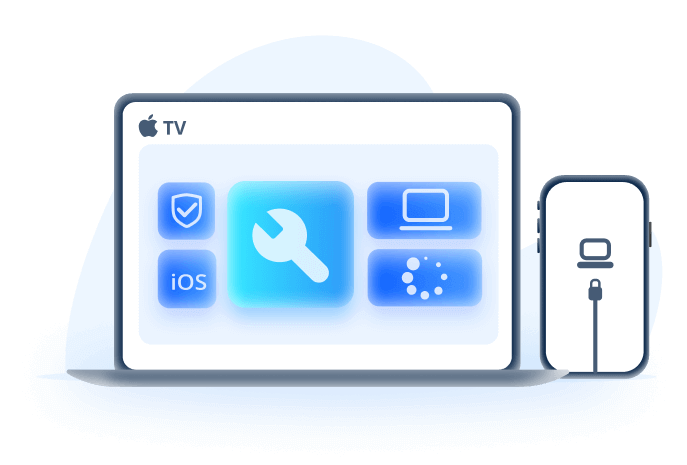
Príomhghnéithe Uirlis Íosghrádaithe iOS 18:
- Uasghrádú ó iOS 18 go 17 gan sonraí a chailliúint.
- Cúltaca agus ar ais do shonraí iPhone chun a chinntiú nach bhfuil aon sonraí a cailleadh tar éis an nuashonrú.
- Ní gá comhaid IPSW a íoslódáil de láimh, téigh ar ais go dtí iOS roimhe seo le cliceáil amháin.
- Ráta ratha 99.99%, éasca le húsáid do gach duine a uasghrádú ó iOS 18 go iOS 17.
- Nuair a ritheann tú an íosghrádú slán, is féidir é a shocrú freisin iPhone bhfostú ar Apple lógó, iPhone reoite agus níos mó.
Is féidir leat Fixppo a íoslódáil agus a uasghrádú ó iOS 18 go iOS 17 linn.
Céim 1: Seoladh Fixppo, ceangal an iPhone is mian leat a íosghrádú go dtí an ríomhaire, ansin roghnaigh an Cúltaca agus sonraí a chur ar ais cluaisín a dhéanamh cúltaca iomlán ar dtús.
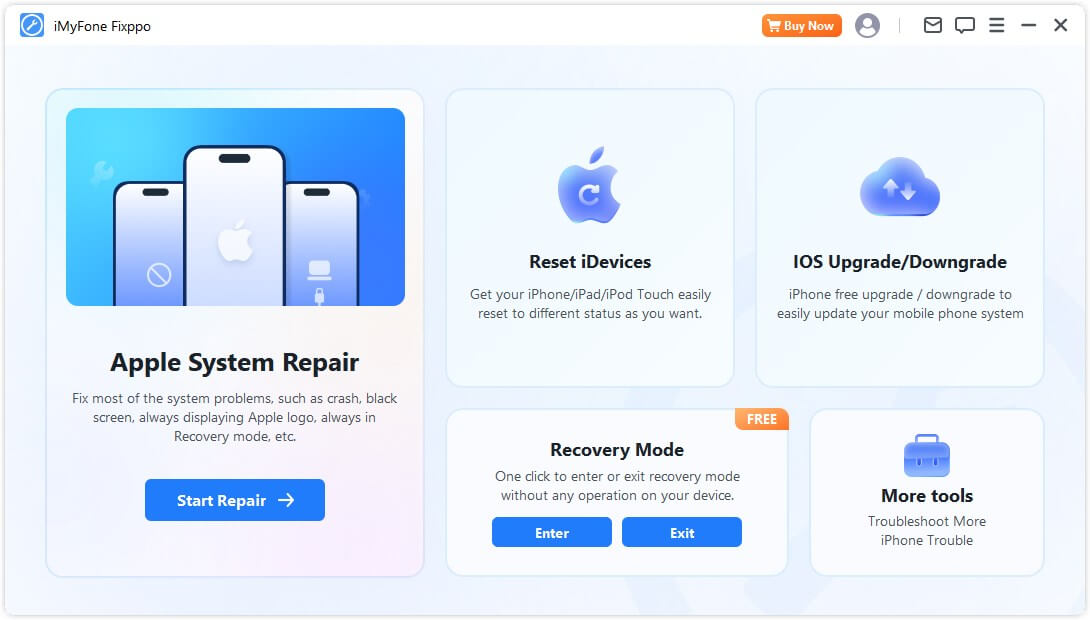
Céim 2: Ná dhícheangal do gléas agus tú ag úsáid Fixppo chun cúltaca do shonraí iPhone.
Céim 3: Téigh ar ais go dtí an comhéadan agus roghnaigh iOS Íosghrádú chun dul ar ais go iOS 17 ó iOS 18.
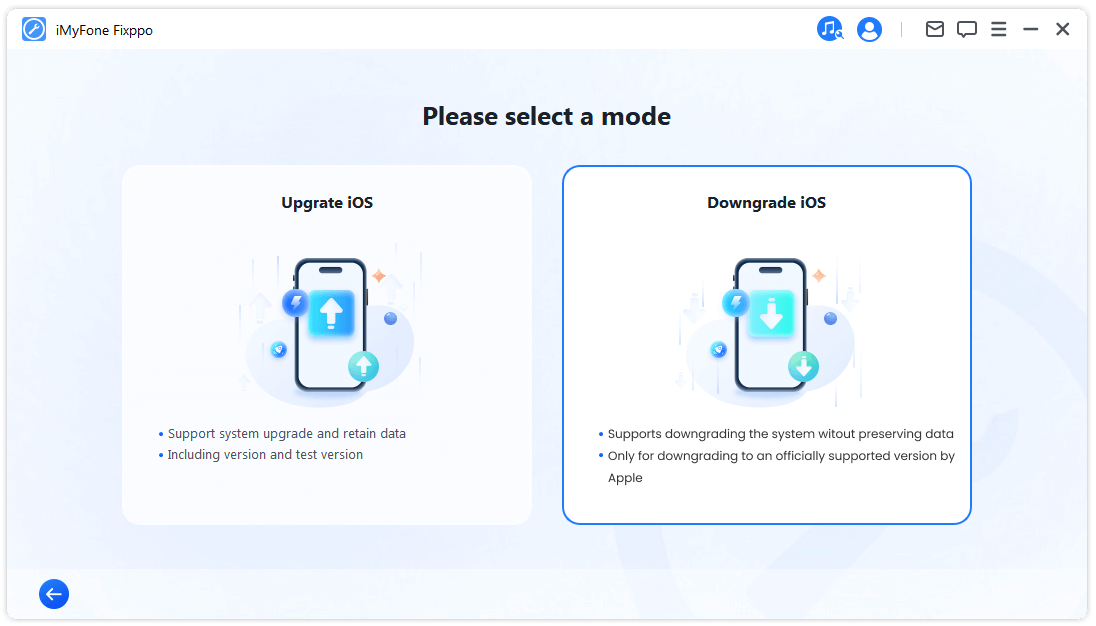
Céim 4: Beidh Fixppo bhrath do chóras iPhone agus a thaispeáint duit an firmware iOS ar fáil le haghaidh íosghrádú. Is féidir leat an ceann is mian leat a roghnú agus cliceáil ar an gcnaipe Íoslódáil chun an firmware iOS a fháil.
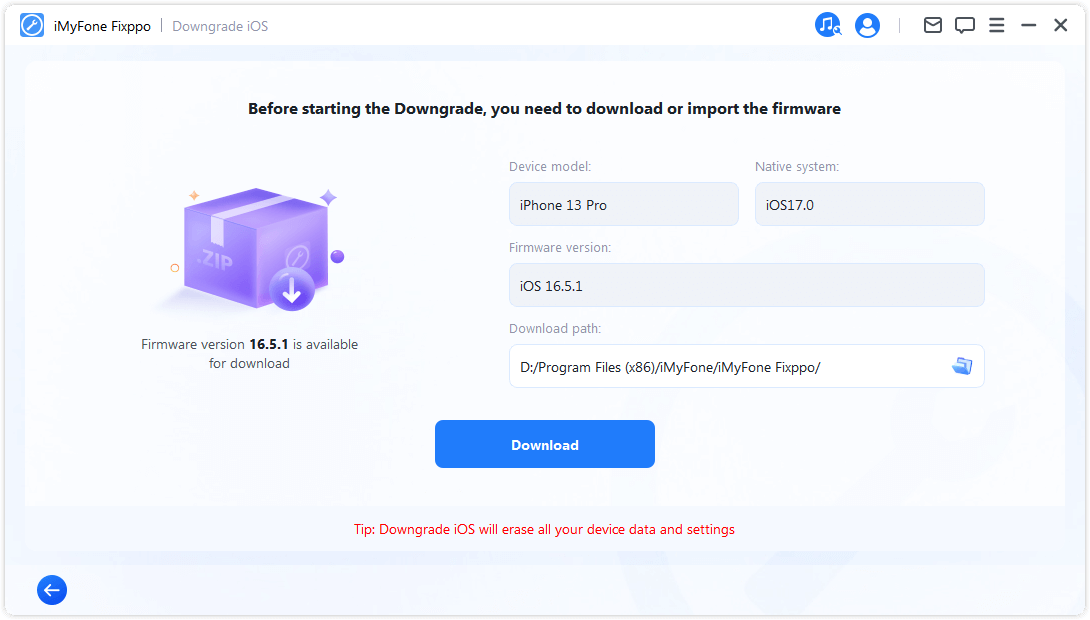
Céim 5: Nuair a bheidh an firmware íoslódála, cliceáil ar an gcnaipe Tosaigh Íosghrádú iOS le haghaidh Fixppo chun tús a chur le iOS 18 a íosghrádú go 17.
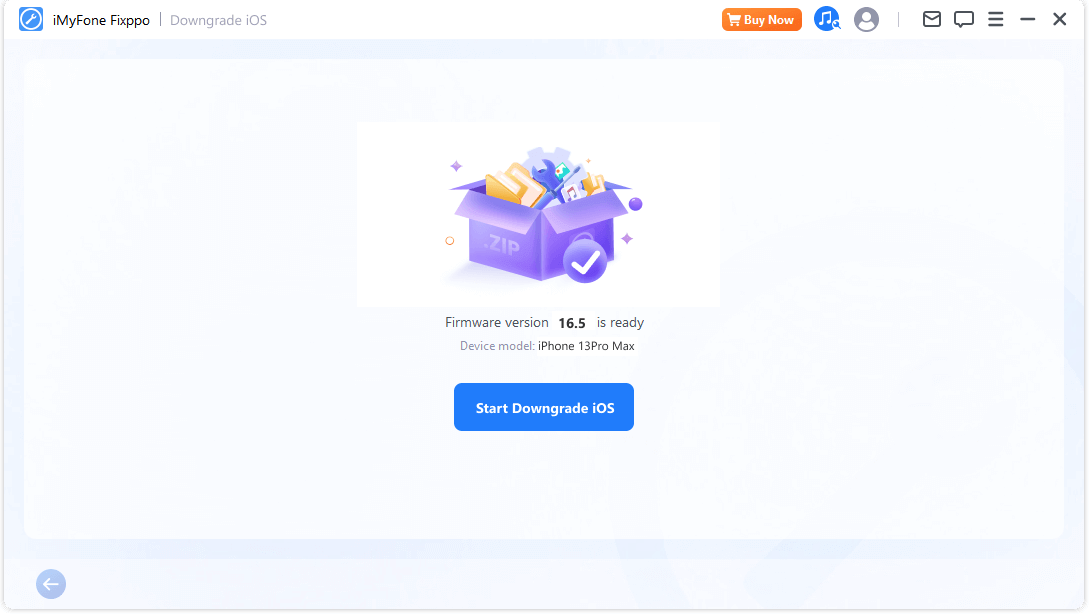
I gceann cúpla nóiméad, déanfaidh Fixppo iOS 18 a dhíshuiteáil agus an leagan is déanaí de iOS 17 a shuiteáil ar do ghléas. Tar éis do iPhone restarts go huathoibríoch, is féidir leat tosú ag baint suilt as an leagan cobhsaí de iOS!
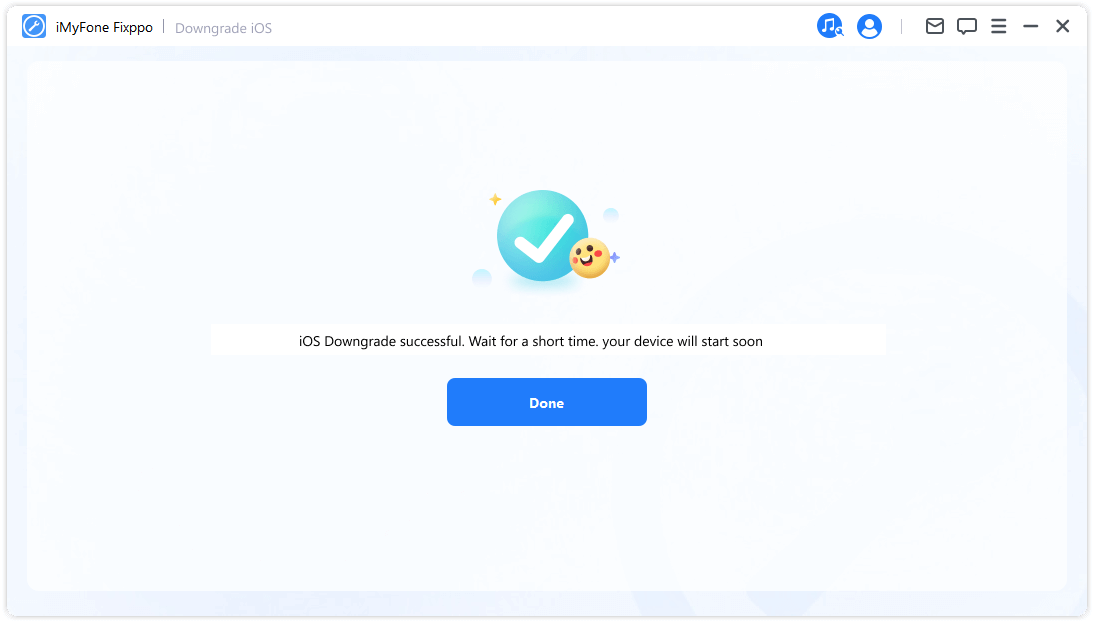
Leideanna
Má tá do iPhone cúltacaithe agat le Fixppo díreach anois, is féidir leat Fixppo a úsáid arís chun an cúltaca a athchóiriú tar éis duit iOS 18 a nuashonrú go iOS 17.
2 Íosghrádaigh iOS 18 go iOS 17 trí Chomhaid IPSW
Más mian leat uasghrádú go iOS 18 agus ansin dul ar ais go iOS 17, is féidir leat an comhad IPSW a íoslódáil freisin agus é a úsáid chun do chóras iOS a athchóiriú trí iTunes. Agus mar a dúradh, is é iOS 17.5.1 an comhad IPSW atá ar fáil faoi láthair.
Anois, déanaimis a fheiceáil conas leagan iOS a íosghrádú trí chomhad IPSW agus é a úsáid i iTunes.
Céim 1: Téigh go dtí an láithreán gréasáin oifigiúil IPSW.
- Roghnaigh an cluaisín iPhone agus ansin do mhúnla iPhone.
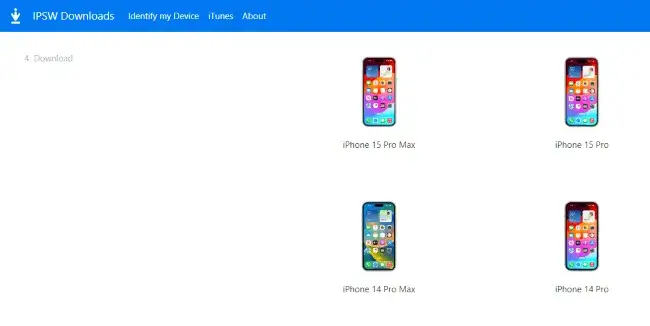
- Roghnaigh an comhad IPSW sínithe, is é sin an iOS 17.5.1.
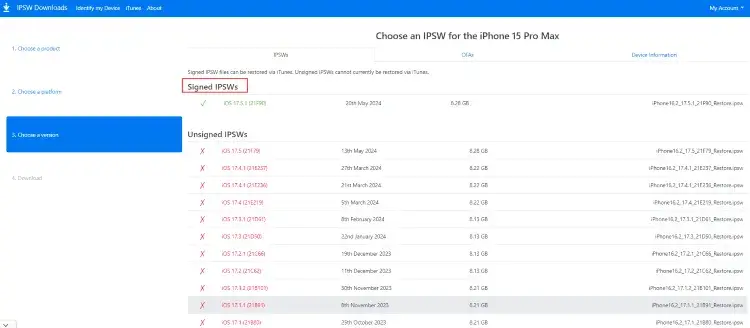
- Cliceáil ar an gcnaipe Íoslódáil chun an comhad IPSW a fháil, stóráil in áit ar féidir leat a fháil go héasca.
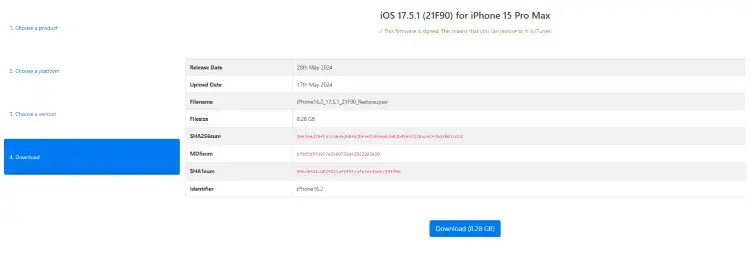
Céim 2. Cuir iPhone i modh a ghnóthú.
Ba chóir duit a chur ar do iPhone i modh a ghnóthú roimh úsáid a bhaint as iTunes. Seo na céimeanna le haghaidh samhlacha éagsúla iPhone.
- Chun iPhone 8/X/11/12/13/14/15 chun dul isteach modh a ghnóthú: Brúigh Imleabhar Suas > Imleabhar Síos cnaipe, ansin brúigh agus coinnigh an cnaipe Taobh go dtí go bhfeiceann tú an modh a ghnóthú .
- Chun iPhone 7/7 móide chun dul isteach modh a ghnóthú: Coinnigh an Imleabhar Dúin + Taobh cnaipí ag an am céanna. Scaoileadh iad nuair a thaispeánann do iPhone an modh a ghnóthú.
- Le haghaidh iPhone 6 agus níos éasca dul isteach sa mhodh aisghabhála: Brúigh agus coinnigh na cnaipí Codladh + Baile ag an am céanna. Scaoil na cnaipí nuair a fheictear an scáileán modh a ghnóthú ar do iPhone.
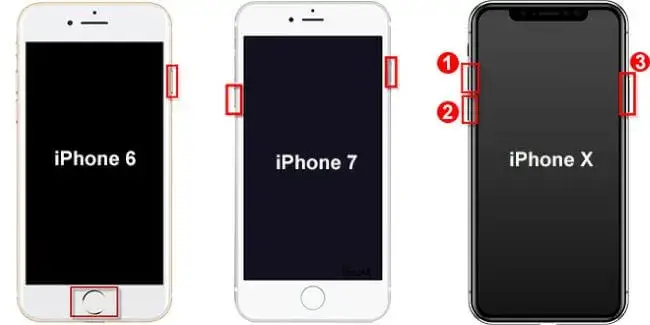
Céim 3. Íosghrádú na bogearraí iOS le iTunes.
Ceangail do iPhone leis an ríomhaire agus iTunes a oscailt. Nuair a bheidh sé ceangailte, beidh iTunes aitheantas do iPhone i modh a ghnóthú. Chun an comhad IPSW a shuiteáil ar do iPhone, lean anseo le do thoil:
- 1): úsáideoirí Windows brúigh an cnaipe Shift, agus úsáideoirí Mac brúigh an cnaipe Rogha; Cliceáil ar an gcnaipe Athchóirigh ar iTunes scáileán ag an am céanna.
- 2): Faigh an comhad IPSW atá íoslódáilte agat níos luaithe agus diúltaigh é.
- 3): Cliceáil chun do iPhone a athchóiriú trí itunes. Fan go gcríochnóidh an próiseas.
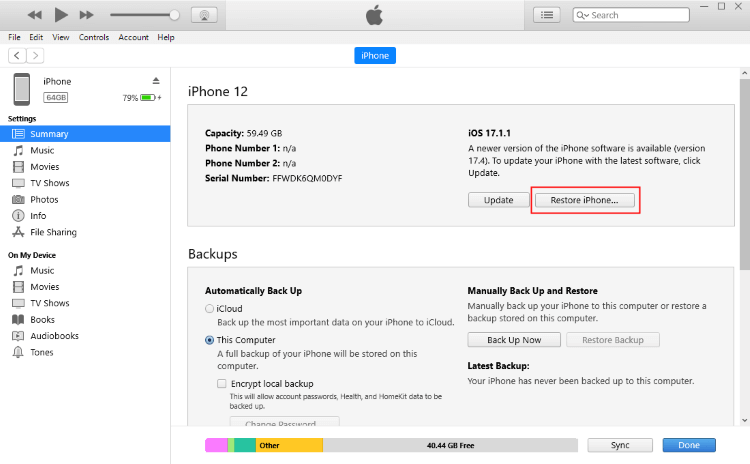
Nuair a bheidh an próiseas críochnaithe, is féidir leat a íosghrádú go iOS níos sine cosúil leis an iOS 17.5.1. Is féidir leat a chur ar ais do shonraí má tá tú cúltaca ag baint úsáide as iTunes roimhe seo. Mura bhfuil, seans go mbeidh ort an gléas a shocrú mar ghléas nua.
3 Íosghrádaigh iOS 18 go iOS 17 ag BetaProfiles
Conas iOS a íosghrádú ar iPhone le ríomhaire? Mar a d'iarr go leor úsáideoirí anseo tagann an modh deireanach ar féidir leat triail a bhaint as i gcás nach bhfuil ríomhaire agat ach fós ag iarraidh an clár iOS a íosghrádú.
Ní oibríonn an modh seo ach amháin nuair a bhíonn an iPhone ag rith iOS 16.4 nó leagan níos airde. Feicfimid conas iOS 18 a nuashonrú go iOS 17 ar iPhone gan ríomhaire.
Céim 1: Oscail Safari ar do iPhone agus téigh go dtí an láithreán gréasáin oifigiúil BetaProfiles. Faigh próifíl iOS 17.5.1 agus é a íoslódáil chuig do iPhone.
Céim 2: Téigh go Socruithe ar do gléas. Cliceáil ar an rogha Próifíl Íoslódála agus suiteáil an phróifíl iOS 17.5.1.
Céim 3: Téigh go Socruithe> Ginearálta> Nuashonrú Bogearraí.
Céim 4: Nuair a fheiceann tú an rogha próifíl a íoslódáil agus a shuiteáil, cliceáil air agus is féidir leat dul ar ais go iOS 17 ó iOS 18 gan ríomhaire.
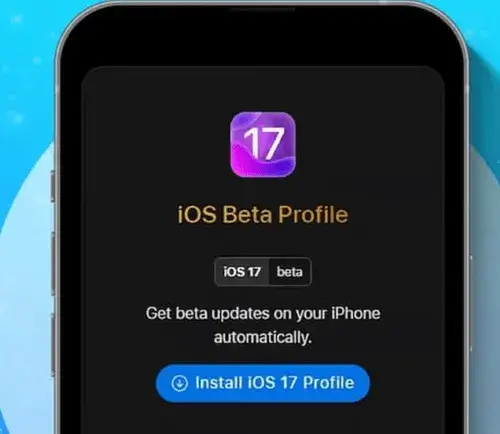
4 iOS 18 a íosghrádú go iOS 17 de réir Socruithe
Más mian leat uasghrádú ó iOS 18 go iOS 17, is féidir leat é a dhéanamh ó shocruithe do iPhone. Trí phróifíl béite a bhaint de do iPhone, is féidir leat an leagan sínithe reatha de iOS a lorg le híoslódáil.
Céim 1: Téigh go Socruithe > Ginearálta > VPN & Bainistíocht Gléas .
Céim 2: Faigh próifíl iOS 18 agus sconna Bain Próifíl.
Céim 3: Lean ar aghaidh ag leanúint na treoracha ansin atosú do iPhone.
Céim 4: Téigh go Socruithe > Ginearálta > Nuashonrú Bogearraí. Cliceáil chun an iOS 17.5.1 a íoslódáil agus a shuiteáil.
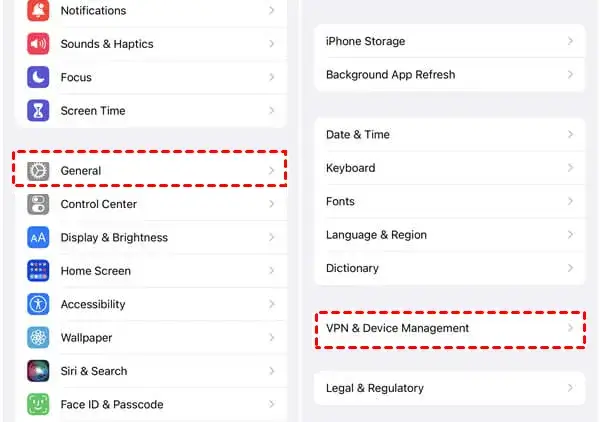
Ceisteanna Coitianta faoi iOS 18 Íosghrádú
1 An bhfuil sé dleathach iOS 18 a nuashonrú?
TÁ, tá sé dlíthiúil iOS a íosghrádú, go háirithe dóibh siúd atá ag iarraidh béite an fhorbróra iOS 18, ina bhfuil líon áirithe fabhtanna.
2 An féidir liom iOS 18 a nuashonrú trí OTA?
De ghnáth, ní cheadaítear iOS a nuashonrú ag baint úsáide as an modh OTA. Ach is féidir leat iTunes, Finder nó iMyFone Fixppo a úsáid chun an nuashonrú a chomhlánú.
3 An bhfuil iOS 18 slán?
Tá iOS 18 sna céimeanna tosaigh agus tá go leor fabhtanna le réiteach. Tá sé níos fearr fanacht ar an leagan cobhsaí a scaoileadh i mí Mheán Fómhair.
Conclúid
Ar na ceithre mhodh seo, ba cheart duit foghlaim níos fearr conas iOS 18 go iOS 17 a nuashonrú.
I gcomparáid le rá, is é iMyFone Fixppo- uirlis íosghrádaithe iOS an bealach is éasca chun uasghrádú a dhéanamh ó iOS 18 go iOS 17 gan chailliúint sonraí toisc go soláthraíonn sé cúltaca agus athchóiriú sonraí iPhone. Íoslódáil agus bain triail as anois saor in aisce!











